Ihre intelligente Autodoor mit Alexa verknüpfen
Sie können die intelligente Autodoor von Omlet per Sprachbefehl mit Amazon-Alexa-Geräten oder mit der Amazon-Alexa-App auf Ihrem Smartphone steuern und überprüfen. Folgen Sie der nachstehenden Anleitung, um Alexa mit Ihrem Omlet-Konto zu verknüpfen, damit sie Zugriff auf Ihre Geräte erhält.
Schritt 1 – Amazon Alexa App öffnen
Amazon Alexa verbindet sich mit Ihren Omlet-Geräten über die Amazon-Alexa-App, die Sie aus dem App-Store Ihres Geräts installieren können, sofern Sie es noch nicht getan haben.
Schritt 2 – Omlet-Skill hinzufügen
Tippen Sie in der Alexa-App unten rechts auf das Symbol „Mehr“. Wählen Sie dann im angezeigten Menü die Option „Skills & Spiele“.
Suchen Sie oben im Suchfeld nach „Omlet“. Sie sollten den Omlet-Skill mit dem Omlet-Logo daneben aufgelistet sehen. Tippen Sie auf diesen Eintrag, um fortzufahren.
Alexa zeigt einige Informationen über den Omlet-Skill an. Tippen Sie auf die Schaltfläche „Zur Verwendung aktivieren“, um die Einrichtung des Skills einzuleiten.
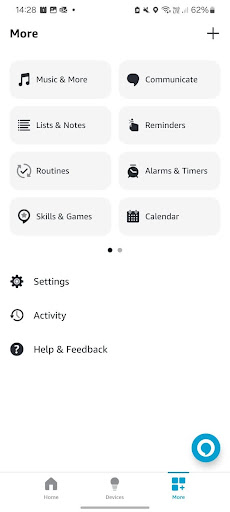
Schritt 3 – Omlet-Konto verknüpfen
Sie werden nun gebeten, Ihr Omlet-Konto zu verknüpfen. Melden Sie sich mit denselben Kontodaten an, mit denen Sie sich bei der Omlet-App angemeldet haben.
Nach der Anmeldung zeigen wir eine Bestätigung des Zugriffs an, der Alexa auf Ihren Geräten gewährt wird – Alexa kann den Status Ihrer Geräte überprüfen und sie steuern, aber keine Einstellungen ändern oder Freigabeeinstellungen verwalten.
Wenn Sie Alexa diesen Zugriff erlauben möchten, klicken Sie auf die Schaltfläche „Zulassen“, um die Kontoverknüpfung abzuschließen.
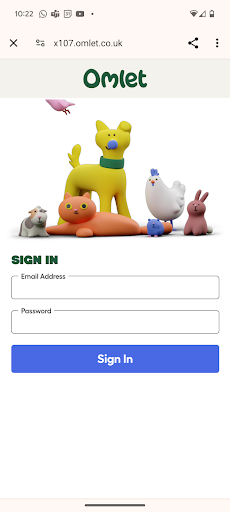
Schritt 4 – Geräteerkennung
Nachdem Sie den Zugriff gewährt haben, zeigt die Alexa-App an, dass Omlet erfolgreich verknüpft wurde. Tippen Sie auf „Weiter“, um fortzufahren.
Alexa kommuniziert nun mit unseren Servern, um Ihre Geräte zu erkennen. Sobald dies abgeschlossen ist, sehen Sie eine Liste der Geräte, die mit Ihrem Konto verbunden sind, mit den Namen, die Sie in der Omlet-App eingerichtet haben. Tippen Sie auf „Fertig“, um den Vorgang abzuschließen.
Es kann losgehen!
Ihr Konto sollte nun mit Amazon Alexa verknüpft sein, und Sie können Ihre Geräte über Alexa steuern. Tippen Sie am unteren Bildschirmrand auf die Schaltfläche „Geräte“, um zu überprüfen, ob Ihre intelligente Autodoor von Omlet in der Liste der Geräte erscheint, die Sie steuern können. Tippen Sie auf das Gerät, um die verfügbaren Steuerelemente aufzurufen.
Sie können Ihre Geräte jetzt per Sprachbefehl steuern. Sagen Sie einfach „Alexa, öffne meine Autodoor“. Wenn Sie Befehle per Sprache erteilen, sollten Sie den Gerätenamen so verwenden, wie Sie ihn in der Omlet-App eingerichtet haben. Auf diese Weise können Sie ein bestimmtes Gerät steuern, falls Sie mehrere Geräte eingerichtet haben.